【ATEM Mini】「HDMI OUT」から映像が出ない

ライブ配信や、YouTube配信などで多くの方が利用されてる「Blackmagic Design」の「ATEM Mini」ですが、「ATEM Mini」後ろ側にある「HDMI OUT」に接続したモニターに何故か何も映らない。
そんなトラブルにあったことがある方もいらっしゃると思います。私自身も初めて出会った時は「なぜ?」と悩んだ経験もあり、覚書の意味も含めてこの場に残そうと思います。
「HDMI OUT」からの映像が映らない原因
「ATEM Mini」後ろ側にある「HDMI OUT」にモニターを接続しても、全く何も映らない、あるいは「OUT OF RANGE」と表示される場合があります。
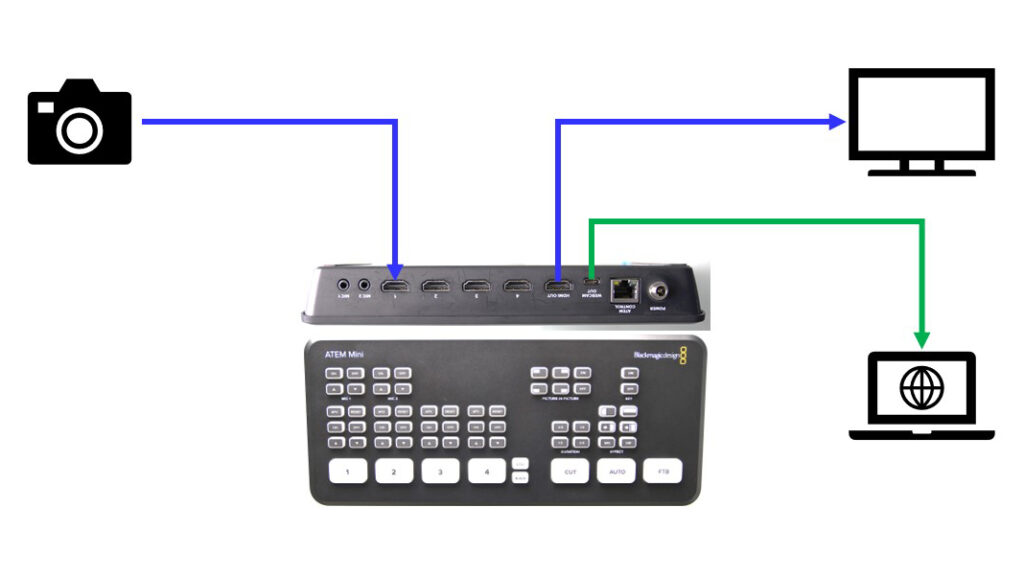
これは「ATEM Mini」から出力されている、HDMI映像のフレームレートと「HDMI OUT」に接続されているモニターのフレームレートとがあっていない場合に起こるケースが多いようです。
これを解決するには「ATEM Mini」の設定をPCから行う「ATEM Software Control」を使用して「ATEM Mini」から出力されるHDMI映像のフレームレートを、モニターで表示できる設定に変更します。
「ATEM Software Control」による設定
「ATEM Software Control」は「ATEM Mini」と接続されているPCから「ATEM Mini」の各種設定等を行うことができるソフトです。
「ATEM Software Control」はBlackMagicdesignのHPにある「サポート」のページで「モデルを探す」に「ATEM Mini」と入力すると、最新版がダウンロードできます。
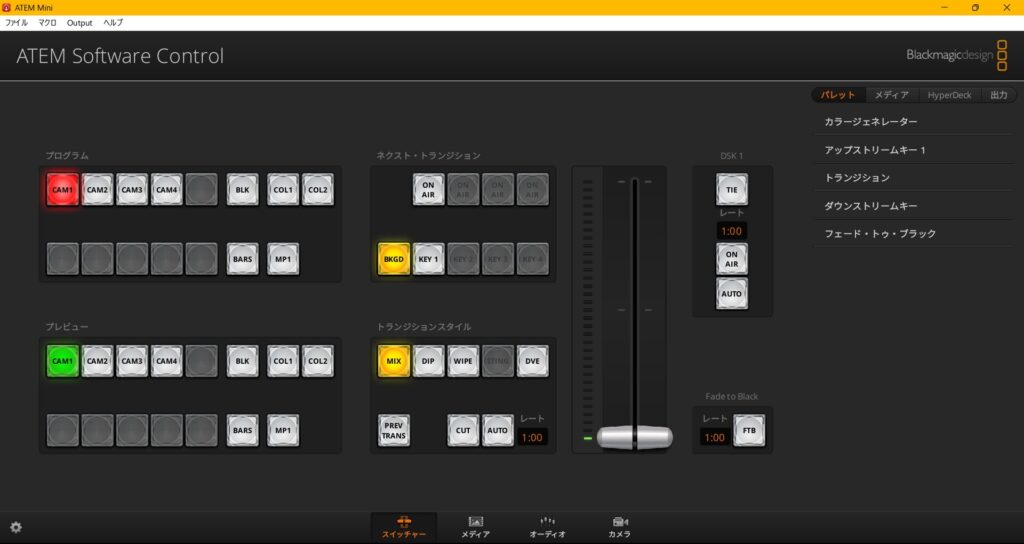
「ATEM Software Control」を起動すると、この画面が表示されると思います。この画面の左下に歯車アイコンがあります。この歯車アイコンを押すと「設定」画面を表示できます。
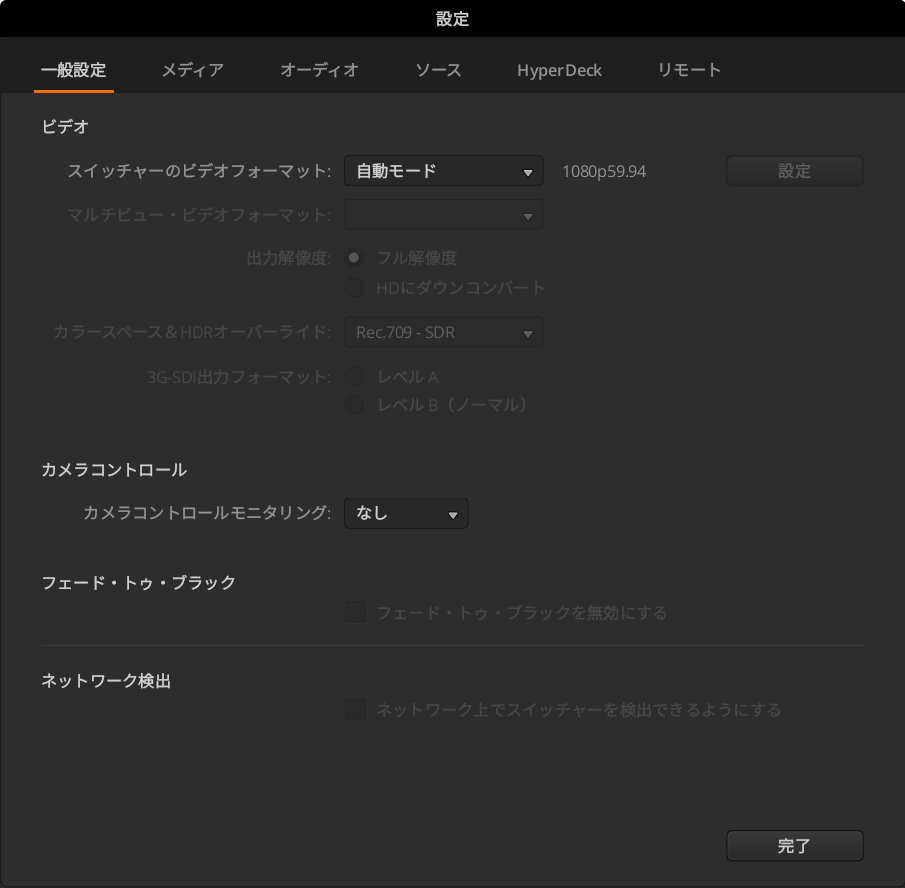
「設定」画面の「一般設定」の一番上に「ATEM Mini」から出力される映像のフォーマットを設定することができます。
ビデオフォーマットとして選択できるのは、左に表示した中から選択することができます。一番上にある「自動モード」は「ATEM Mini」に一番最初に入力された映像フォーマットに自動的に設定するという意味だそうです。
つまりHDMI出力先にあわせて自動で変化してくれるわけではありませんので注意が必要です。ここでお使いのモニターで表示できるビデオフォーマットを選択してください。
また私の場合、トラブルが起きた際に「ATEM Software Control」および「ATEM Mini」両方ともソフトウエアのバージョンUPを行ったのですが、その時はデフォルトが「1080p30」になっていました。
どの設定がデフォルトなのかは、ちょっとワカリマセンでした。
もう一つの「落とし穴」
実は、私が使用している機材では、上記のビデオフォーマットの設定だけではトラブルの解決にならなかったことがあります。原因はどうもモニター側の自動解像度設定機能にあったようです。

私が使用しているモニターの中に「FEELWORLD F5 PRO モニター」があります。このモニターのHDMI入出力対応フォーマットは、下は480iから上は2160pまでかなり幅広く対応しています。そして設定画面内から各フォーマットに設定するのではなく、入力されたHDMIのフォーマットにあわせて自動で変化します。
このモニターを使用する場合、下記の手順でないとモニターに表示されませんでした。
- 「FEELWORLD F5 PRO モニター」の電源を入れる
- 「ATEM MIini」の「HDMI OUT」からの信号を「FEELWORLD F5 PRO モニター」のHDMIに入力する
「FEELWORLD F5 PRO モニター」に「ATEM Mini」の「HDMI OUT」からの信号を入れた後、モニターの電源を消したりすると、再度モニターの電源を入れても何も表示されませんでした。先ほどまで表示されていたのに、電源の入れる順番の違いで表示されなくなったりすると、かなりパニックになります。(私は現場で頭を抱えてしまいました・・・)
このことから「ATEM Mini」の「HDMI OUT」からの映像がモニターに表示されないトラブルの原因は、「ATEM Mini」側だけではなく、モニター側の機能によって起きている場合があるかも知れません。
余談
「ATEM Mini」の映像フォーマットを「自動モード」にしてOBSに接続すると、かなり遅延して見えます。「ATEM Mini」の映像フォーマットを「1080p30」、OBSの「映像キャプチャデバイス」の設定も「1920×1080」「30fps」にするとかなり遅延が無くなります。